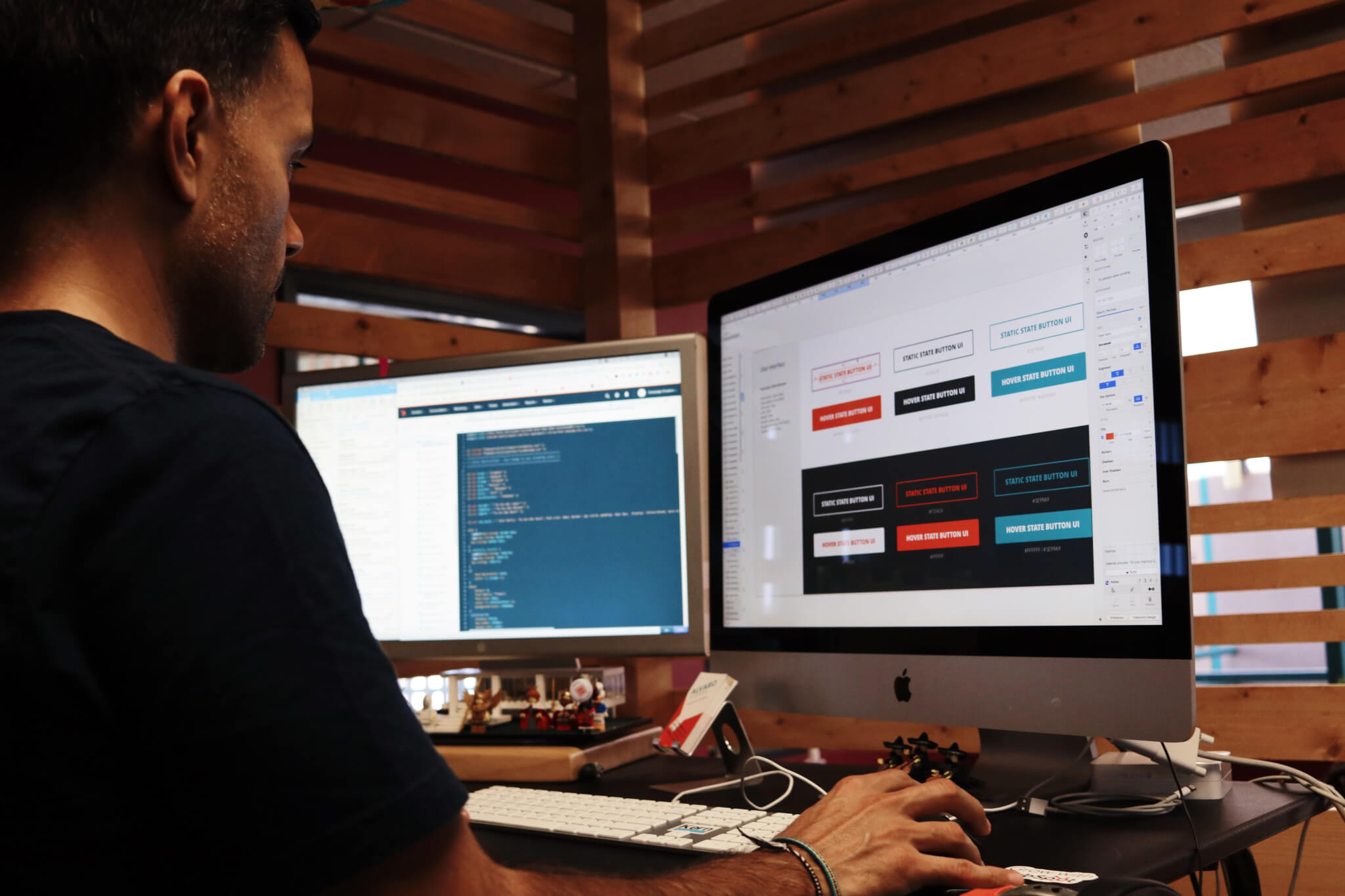Apresentamos opções automatizadas inovadoras para migração de dados do help desk ao alcance de suas mãos!
Na Help Desk Migration, nunca nos contentamos com menos. Estamos empolgados em revelar uma gama notável de opções automatizadas projetadas para migrar seus dados entre várias plataformas de forma perfeita. Diga adeus às dificuldades manuais e abrace transições sem interrupções como nunca antes!
Quais são as opções personalizadas automatizadas?
Em um mundo acelerado impulsionado pela tecnologia e pela necessidade de soluções instantâneas, entendemos a importância de automatizar os processos de migração de dados. Por isso, estamos entusiasmados em apresentar um conjunto de opções personalizadas para ajustar a migração dos seus dados. Isso não apenas melhora nossos serviços, mas também traz um valor imenso aos nossos clientes.
Vamos explorar as empolgantes opções personalizadas automatizadas que oferecemos para a migração de dados.
- Adicionar uma nova tag aos tickets migrados: Marque os tickets migrados de forma transparente, dando-lhe melhor organização e capacidades de pesquisa aprimoradas.
- Migrar imagens embutidas como anexos aos tickets: Diga adeus à dificuldade de anexar manualmente imagens novamente. Nosso sistema automatizado migra sem esforço as imagens embutidas como anexos aos tickets, preservando sua integridade.
- Pular anexos: O Assistente de Migração transfere os anexos por padrão. Precisa priorizar uma migração rápida? Com essa opção, você pode escolher excluir os anexos, agilizando o processo e economizando tempo valioso.
- Migrar gravações de chamadas: Preserve as importantes gravações de chamadas do Zendesk durante a migração de dados, garantindo acesso contínuo a informações valiosas.
- Migrar primeiro os registros mais recentes: Os registros migram cronologicamente, do mais novo para o mais antigo. Aplica-se apenas à migração completa.
- Migrar traduções de conteúdo: Expanda seu alcance global migrando sem esforço as traduções de conteúdo, mantendo o suporte multilíngue sem esforço.
- Atualização de links cruzados entre artigos: Atualize automaticamente os links internos entre artigos durante a migração para garantir precisão.
- Demonstração com dados personalizados: Experimente o poder de nossa solução de migração de dados em primeira mão com uma Demonstração personalizada de teste usando os dados selecionados por você - escolha até 20 ID de tickets e artigos de base de conhecimento.
- Migrar conversas paralelas de tickets do Zendesk: Transfira sem problemas as conversas paralelas de tickets, garantindo que nada seja deixado para trás no processo de migração.
- Migrar contatos e organizações associadas: Transfira as organizações e os clientes associados a tickets ou outros registros.
- Atualizar registros existentes no destino: Sincronize automaticamente os contatos e organizações que existam tanto na plataforma de origem quanto na de destino, conforme suas configurações de mapeamento.
- Estender o período de retenção: Adicione dias extras ao período de retenção da sua migração para que seus dados permaneçam acessíveis por mais tempo antes do arquivamento.
Como funcionam as opções automatizadas?
Após conectar suas contas de origem e destino, selecione as opções automatizadas disponíveis — com base em suas plataformas específicas. Pressione em “Opções” sob tickets e artigos para escolher as listas.
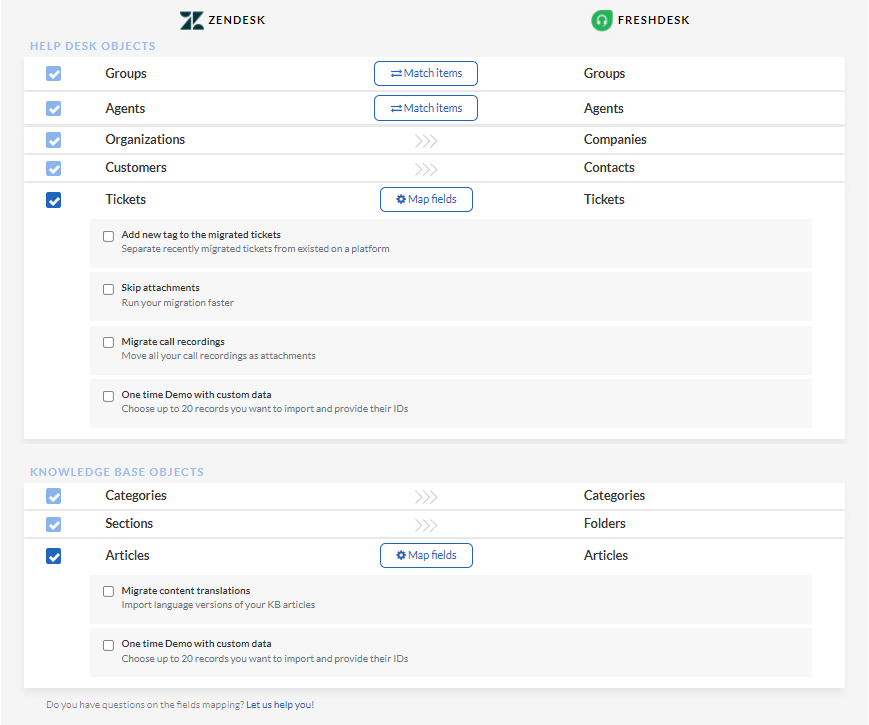
Adicionar uma nova tag aos tickets migrados
Ao selecionar esta opção, o campo para adicionar tags aparece à direita. Você precisa fornecer pelo menos uma tag para ativá-la.
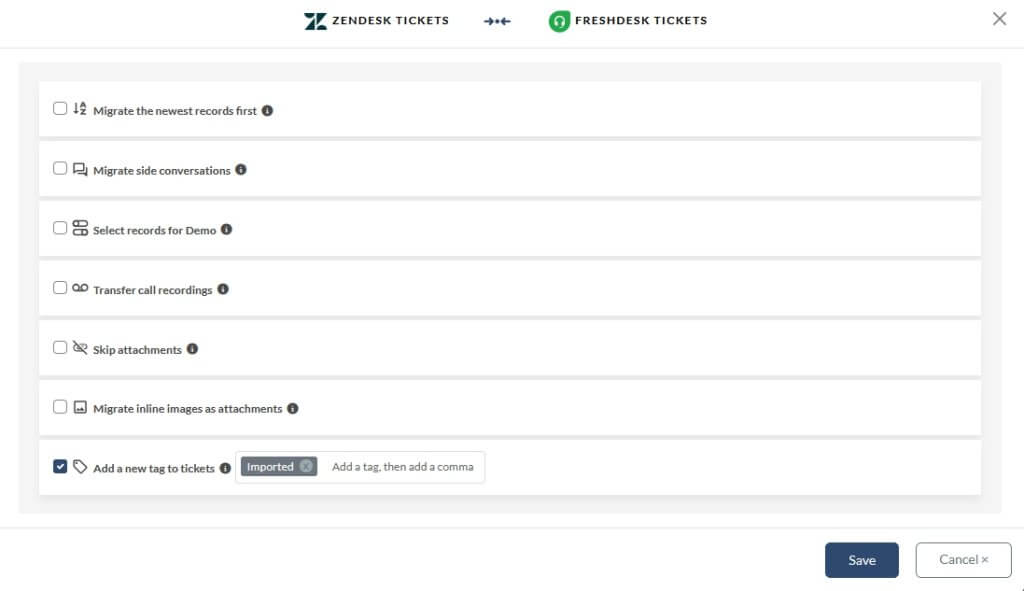
Use esta opção automatizada quando quiser:
- Evitar gatilhos e respostas duplicadas durante migrações ao vivo.
- Marcar cada origem ao mesclar contas para rastrear a procedência dos tickets.
- Organizar dados marcando importações de múltiplas caixas de correio ou projetos.
- Separar tickets de entrada e existentes ao combinar plataformas ativas.
- Filtrar por tag para gerar relatórios limpos e precisos sem classificação manual.
Migrar imagens em linha como anexos de tickets
Quer manter as imagens incorporadas da sua plataforma de origem? Esta opção permite que você migre imagens em linha como anexos, mas isso pode aumentar o tempo de migração. Se você planeja usar esta funcionalidade, recomendamos configurar sua migração manualmente.
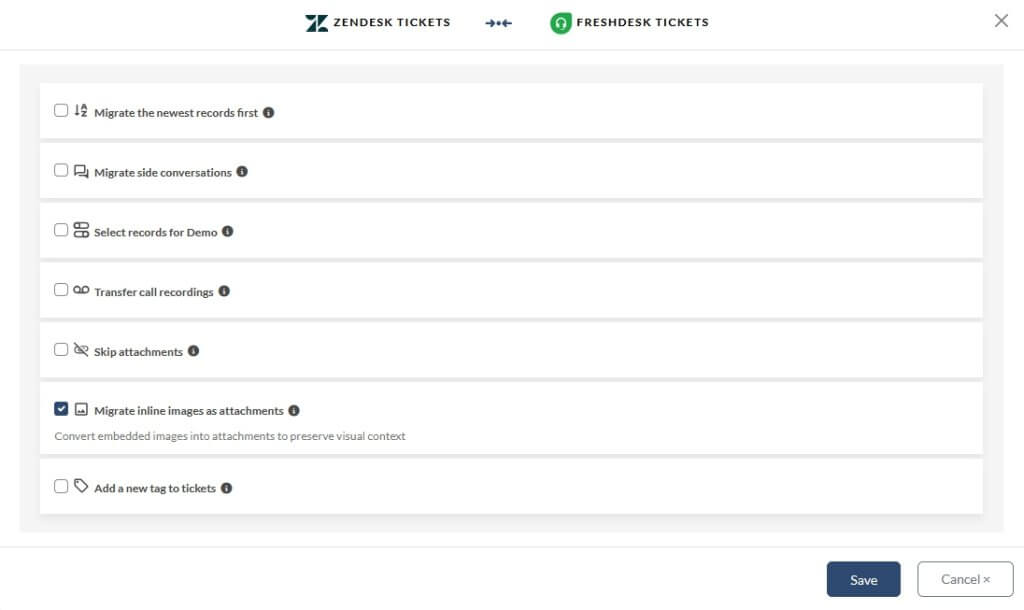
Use esta opção personalizada se sua equipe depende mais de recursos visuais incorporados, como capturas de tela ou modelos, do que de anexos padrão para o trabalho diário.
Funcionalidade "Ignorar anexos" aprimorada
Precisa de uma migração mais rápida ou quer economizar armazenamento na sua nova plataforma? Esta opção personalizada oferece controle total sobre quais anexos você deseja gerenciar:
- Todos os tickets
- Tickets atualizados há mais de 6 meses
- Tickets atualizados há mais de 12 meses
- Tickets atualizados há mais de 24 meses
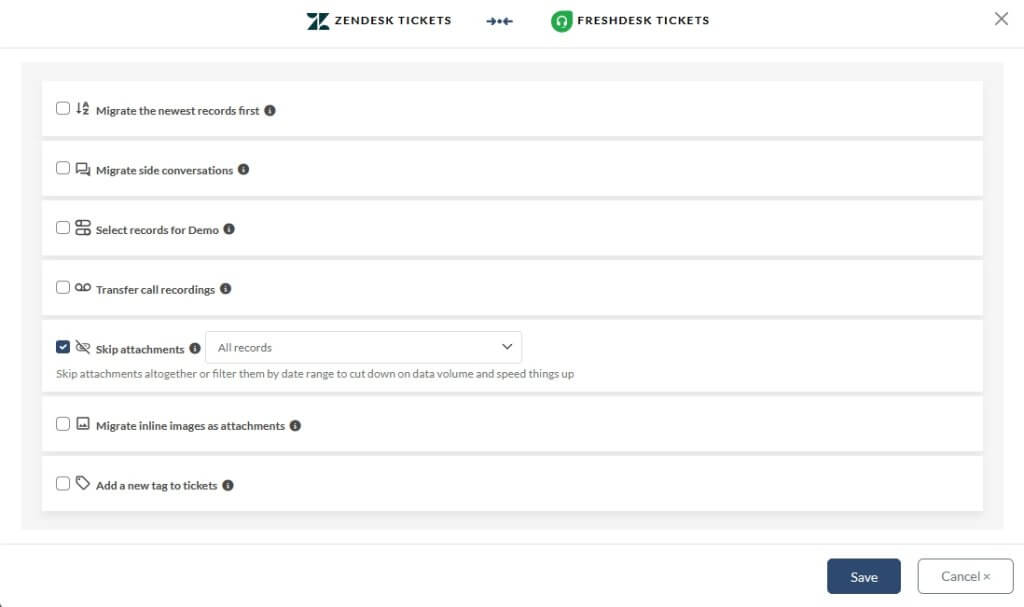
Essa funcionalidade aprimorada não só permite que você adapte o tratamento de anexos às suas necessidades, mas também ajuda a otimizar o armazenamento de dados na sua plataforma. Além disso, ela contribui para agilizar os processos de migração de dados, garantindo eficiência em todas as etapas.
Use esta opção automatizada quando quiser:
- Evitar excesso de armazenamento em plataformas.
- Pular anexos desatualizados que sua equipe não usa mais.
- Reduzir custos desde o primeiro dia, eliminando dados desnecessários.
- Otimizar grandes migrações focando em uploads recentes.
Transferir gravações de chamadas
Quer mover gravações de chamadas do Zendesk? Esta opção permite transferi-las como anexos de tickets.
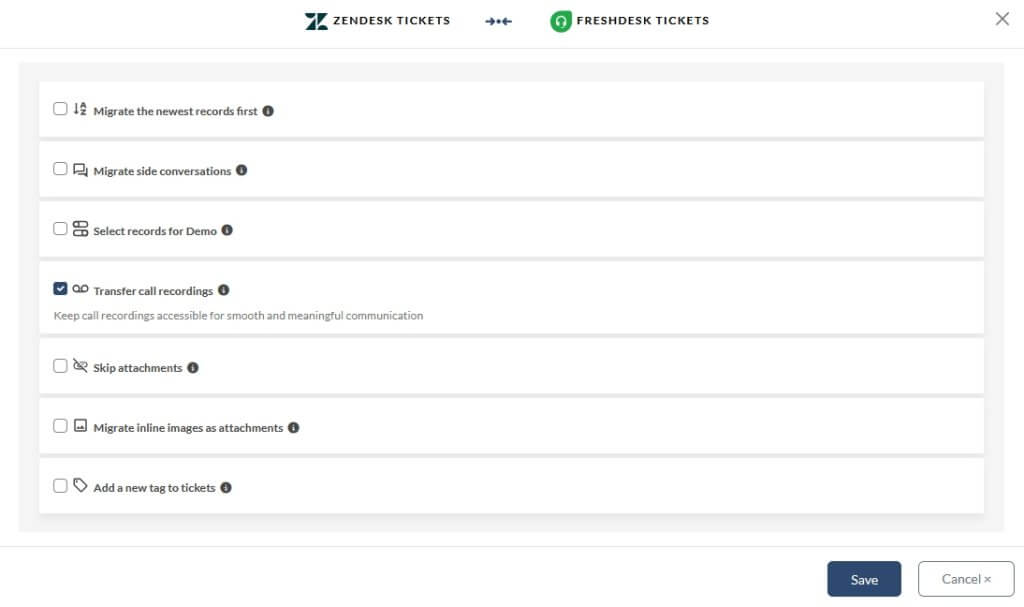
Antes da migração, as gravações de chamadas aparecem como mensagens separadas nos tickets do Zendesk.
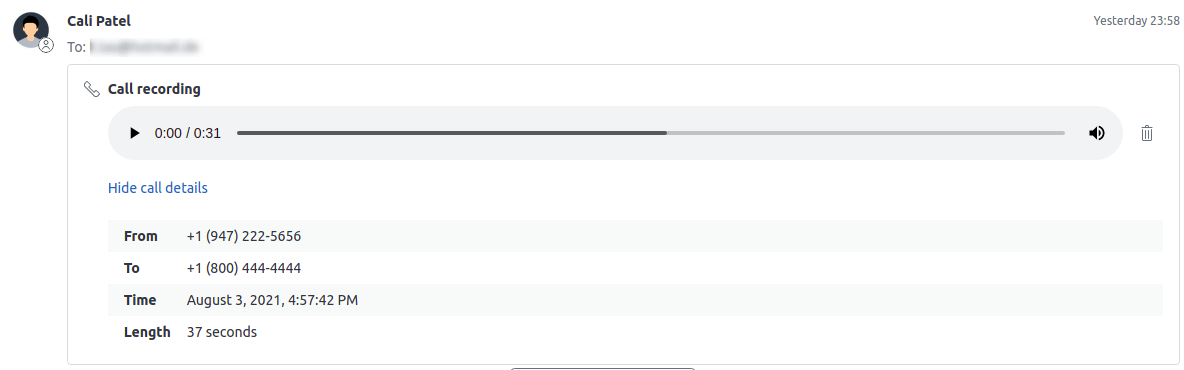
Com esta opção, elas são adicionadas como anexos .mp3 abaixo das descrições dos tickets ou acessíveis via link — dependendo da plataforma de destino.
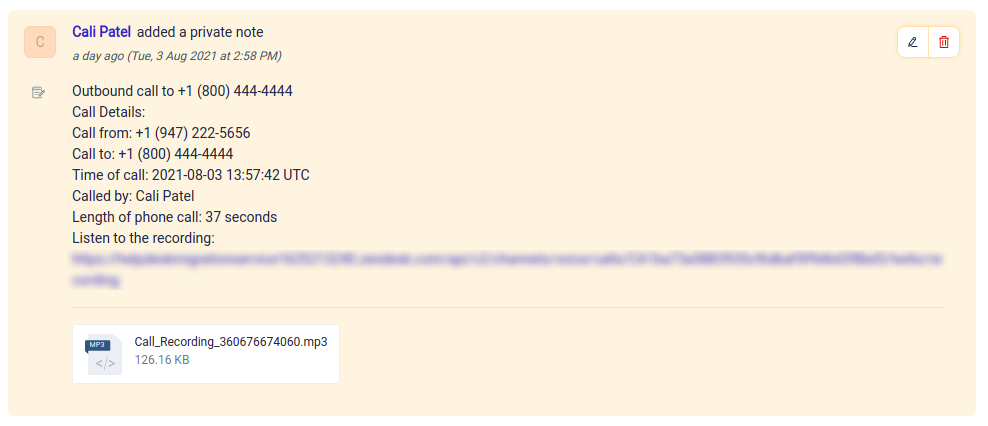
Como experimentar?
Selecione a opção antes de iniciar sua Demonstração Gratuita. Depois que for concluída, abra um ticket migrado para ver como funciona.
Escolha esta opção automatizada quando você quiser:
- Preservar conversas completas de tickets, incluindo gravações de voz.
- Evitar a troca de plataformas para acessar arquivos de áudio importantes.
- Apoiar conformidade, treinamento e controle de qualidade com registros completos.
- Manter o histórico de chamadas facilmente acessível para referência futura.
Migre os Registros Mais Recentes Primeiro
Use a opção "Migrar Registros Mais Recentes Primeiro" para manter seu suporte funcionando sem problemas. Seus registros mais recentes são transferidos primeiro, para que sua equipe possa focar nos problemas mais atuais dos clientes enquanto o restante migra em segundo plano.
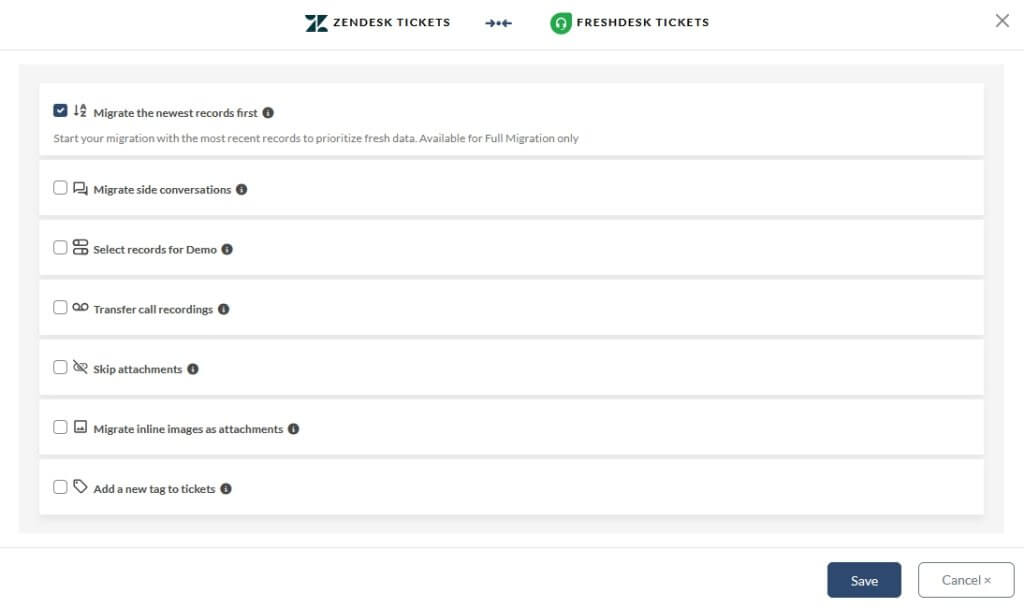
Use esta opção automatizada quando precisar:
- Executar uma Migração Completa dentro de uma janela de inatividade limitada.
- Continuar a dar suporte aos usuários durante a migração com um volume menor de tickets.
- Manter-se dentro de um orçamento rigoroso ou de horas de migração limitadas.
- Testar e treinar em tickets ativos antes de concluir a transição total.
Migrar Traduções de Conteúdo
Tem uma base de conhecimento multilíngue e quer manter todo o conteúdo localizado? Você pode migrar seus artigos em vários idiomas — apenas certifique-se de que tanto a plataforma de origem quanto a de destino suportam recursos multilíngues e que existam versões de idioma correspondentes em cada lado.

Use esta opção automatizada quando quiser:
- Preservar todas as traduções em sua base de conhecimento multilíngue.
- Garantir que o conteúdo localizado permaneça ativo e acessível após a migração.
- Manter a consistência em todos os idiomas suportados em sua nova plataforma.
Atualizar links cruzados entre artigos
Mantenha facilmente os links internos dos artigos precisos durante a migração com o Assistente de Migração.
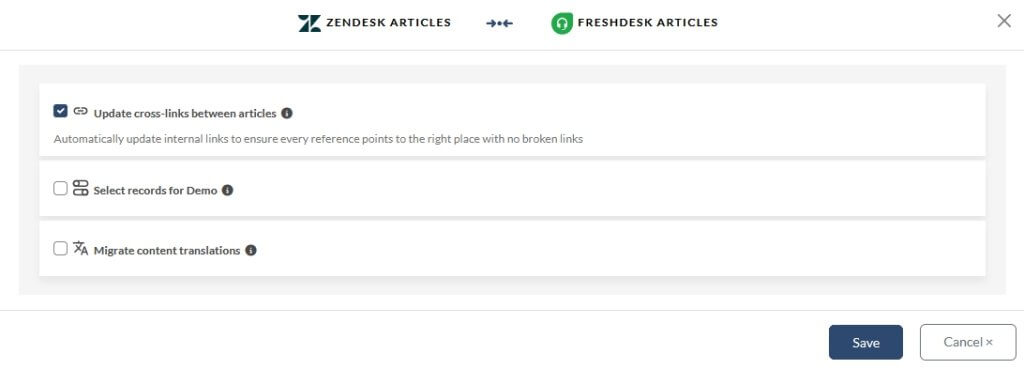
Funciona assim: a ferramenta atualiza automaticamente o domínio e os IDs dos artigos para corresponderem à sua plataforma de destino, para que seus artigos permaneçam conectados após a mudança.
Esse recurso suporta tanto o idioma principal da sua base de conhecimento quanto, se aplicável, as versões multilíngues — mantendo os links cruzados entre artigos traduzidos intactos.
Use este recurso quando:
- Seus artigos frequentemente se interligam.
- Você quiser evitar a atualização manual de URLs internas.
- Você precisar de uma base de conhecimento coesa e totalmente conectada após a migração.
- Você estiver migrando conteúdo multilíngue e quiser que os links cruzados sejam atualizados automaticamente.
Selecione Registros para Demonstração
Quer testar como tickets ou artigos específicos migram, sem deixar nada ao acaso? A opção pré-definida oferece controle total sobre sua migração de teste.
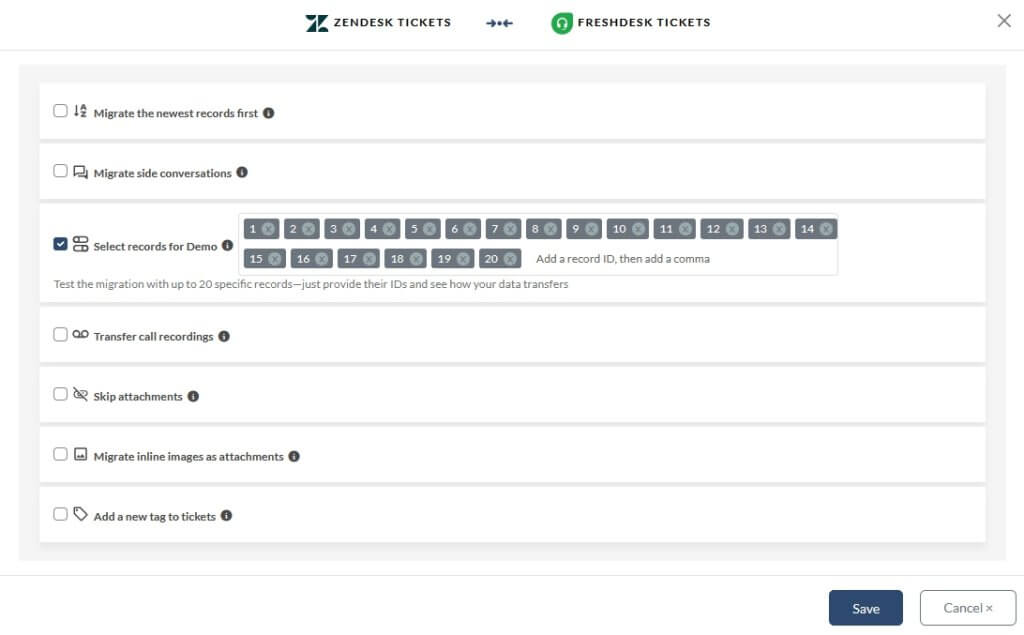
Essa funcionalidade está disponível separadamente para tickets e artigos na seção "Opções". Uma vez selecionados, aparecerão campos onde você poderá inserir até 20 IDs de tickets e 20 IDs de artigos. Os registros que você selecionar migrarão com todos os dados relacionados.
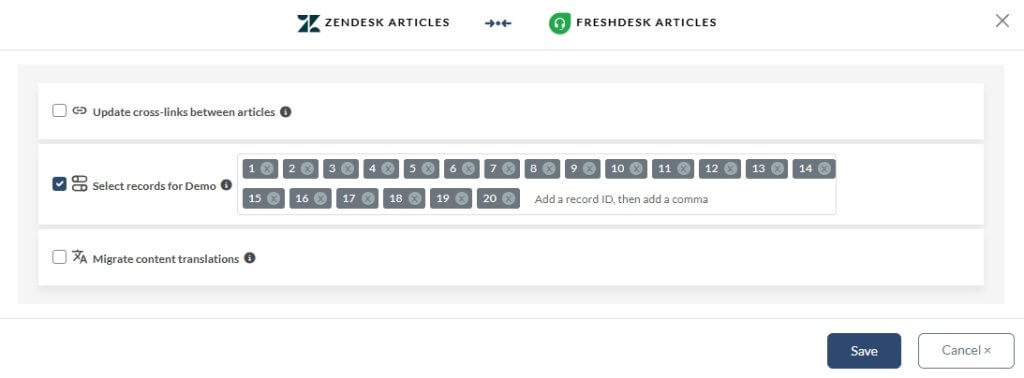
Use esta opção quando quiser:
- Visualizar como tipos específicos de tickets migram (por exemplo, com anexos, tags ou conversas laterais).
- Verificar a formatação de artigos complexos da central de ajuda.
- Testar com segurança usando registros que contêm dados sensíveis.
- Validar certos casos de uso antes de executar sua Migração Completa.
Migrar conversas laterais de tickets do Zendesk
Você decidiu sair do Zendesk e começar do zero com uma nova plataforma de help desk? Boas notícias: suas valiosas conversas laterais de tickets migrarão com você. Durante o processo, essas conversas serão transferidas como comentários privados, garantindo que nada seja perdido.
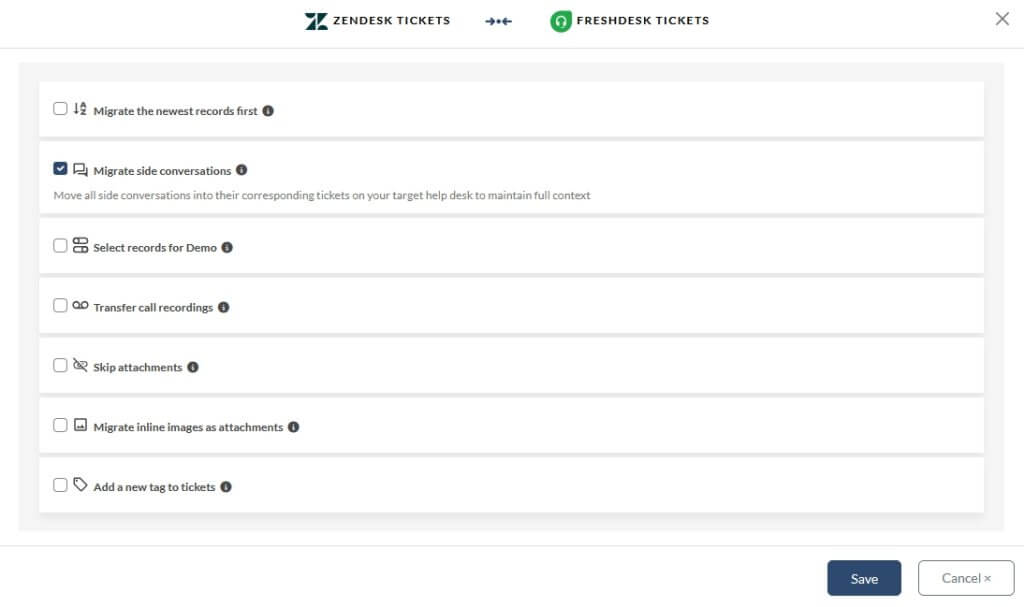
Consolidando duas instâncias do Zendesk? Você pode estar se perguntando o que acontece com suas conversas laterais. A resposta é simples e eficaz: elas migram como conversas laterais. Nossa migração de dados garante uma transferência contínua, preservando a forma original das conversas laterais.
Use esta opção se você:
- Depende muito das conversas laterais internas para a colaboração da equipe.
- Precisa preservar threads de escalonamento, notas legais ou discussões internas.
- Está consolidando várias contas do Zendesk e deseja uma transferência contínua de conversas laterais.
- Quer garantir que nenhuma comunicação interna seja perdida após o término do acesso ao Zendesk.
Migrar conversas laterais de tickets do Zendesk
Você decidiu sair do Zendesk e começar do zero com uma nova plataforma de help desk? Boas notícias: suas valiosas conversas laterais de tickets migrarão com você. Durante o processo, essas conversas serão transferidas como comentários privados, garantindo que nada seja perdido.
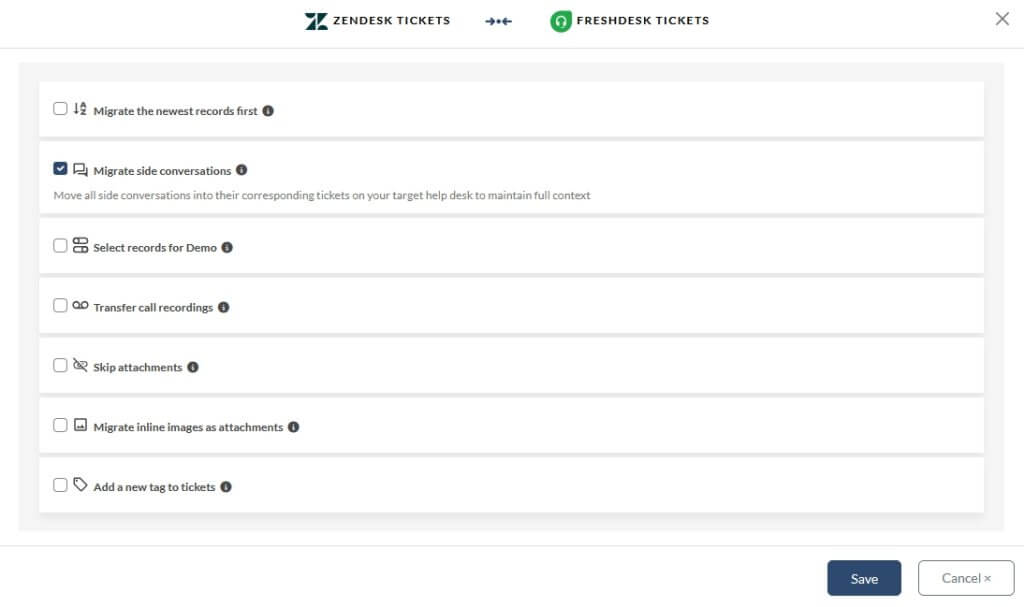
Consolidando duas instâncias do Zendesk? Você pode estar se perguntando o que acontece com suas conversas laterais. A resposta é simples e eficaz: elas migram como conversas laterais. Nossa migração de dados garante uma transferência contínua, preservando a forma original das conversas laterais.
Use esta opção se você:
- Depende muito das conversas laterais internas para a colaboração da equipe.
- Precisa preservar threads de escalonamento, notas legais ou discussões internas.
- Está consolidando várias contas do Zendesk e deseja uma transferência contínua de conversas laterais.
- Quer garantir que nenhuma comunicação interna seja perdida após o término do acesso ao Zendesk.
Migrar conversas laterais de tickets do Zendesk
Você decidiu sair do Zendesk e começar do zero com uma nova plataforma de help desk? Boas notícias: suas valiosas conversas laterais de tickets migrarão com você. Durante o processo, essas conversas serão transferidas como comentários privados, garantindo que nada seja perdido.
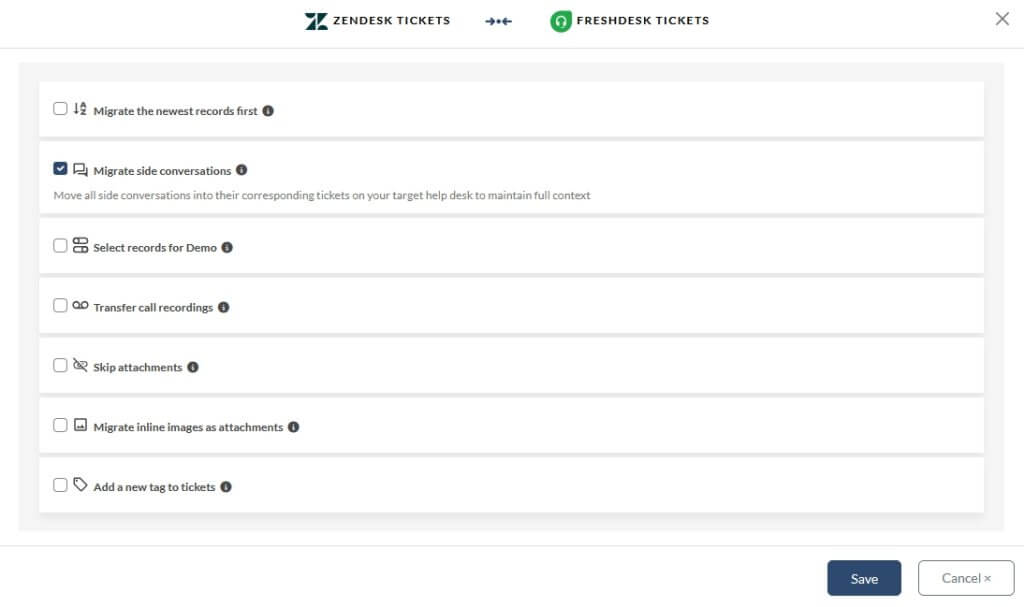
Consolidando duas instâncias do Zendesk? Você pode estar se perguntando o que acontece com suas conversas laterais. A resposta é simples e eficaz: elas migram como conversas laterais. Nossa migração de dados garante uma transferência contínua, preservando a forma original das conversas laterais.
Use esta opção se você:
- Depende muito das conversas laterais internas para a colaboração da equipe.
- Precisa preservar threads de escalonamento, notas legais ou discussões internas.
- Está consolidando várias contas do Zendesk e deseja uma transferência contínua de conversas laterais.
- Quer garantir que nenhuma comunicação interna seja perdida após o término do acesso ao Zendesk.
Para quais plataformas de help desk você pode importar conversas laterais do Zendesk?
Ao migrar dados do Zendesk, você pode transferir facilmente as conversas laterais dos tickets para o seu novo help desk. Abaixo, você encontra uma lista de plataformas de atendimento ao cliente que suportam a importação automatizada das conversas laterais de tickets do Zendesk:
| Zendesk para Zendesk | Zendesk para CSV |
|---|---|
| Zendesk para Freshdesk | Zendesk para Freshservice |
| Zendesk para Gorgias | Zendesk para Help Scout |
| Zendesk para HubSpot Service Hub | Zendesk para ServiceDesk Plus |
| Zendesk para Intercom | Zendesk para Salesforce Service Cloud |
Veja como iniciar sua Demonstração Gratuita: selecione as opções desejadas e clique em Continuar. As configurações escolhidas serão aplicadas automaticamente. Após a conclusão da migração de Demonstração, revise os tickets migrados para ver como as opções personalizadas funcionaram.
Migrar apenas registros relacionados a outras entidades
Quer uma migração mais limpa e rápida? Esta opção ajuda você a conseguir isso, transferindo apenas Organizações e Clientes que estão realmente vinculados a outros registros — como tickets, conversas, alterações ou problemas. Se um contato ou organização não fez parte de nenhuma interação de suporte, ele não será migrado.
Por que usar?
Porque é a maneira inteligente de evitar a desorganização. Você não precisa carregar dados desatualizados ou não utilizados que ninguém da sua equipe tocou por anos. Em vez disso, você migra apenas o que importa — registros reais com histórico real. Ao escolher esta opção para sua migração automatizada de help desk, você irá:
- Reduzir o volume de dados e o custo da importação de dados.
- Acelerar sua migração.
- Manter seu novo help desk limpo e relevante.
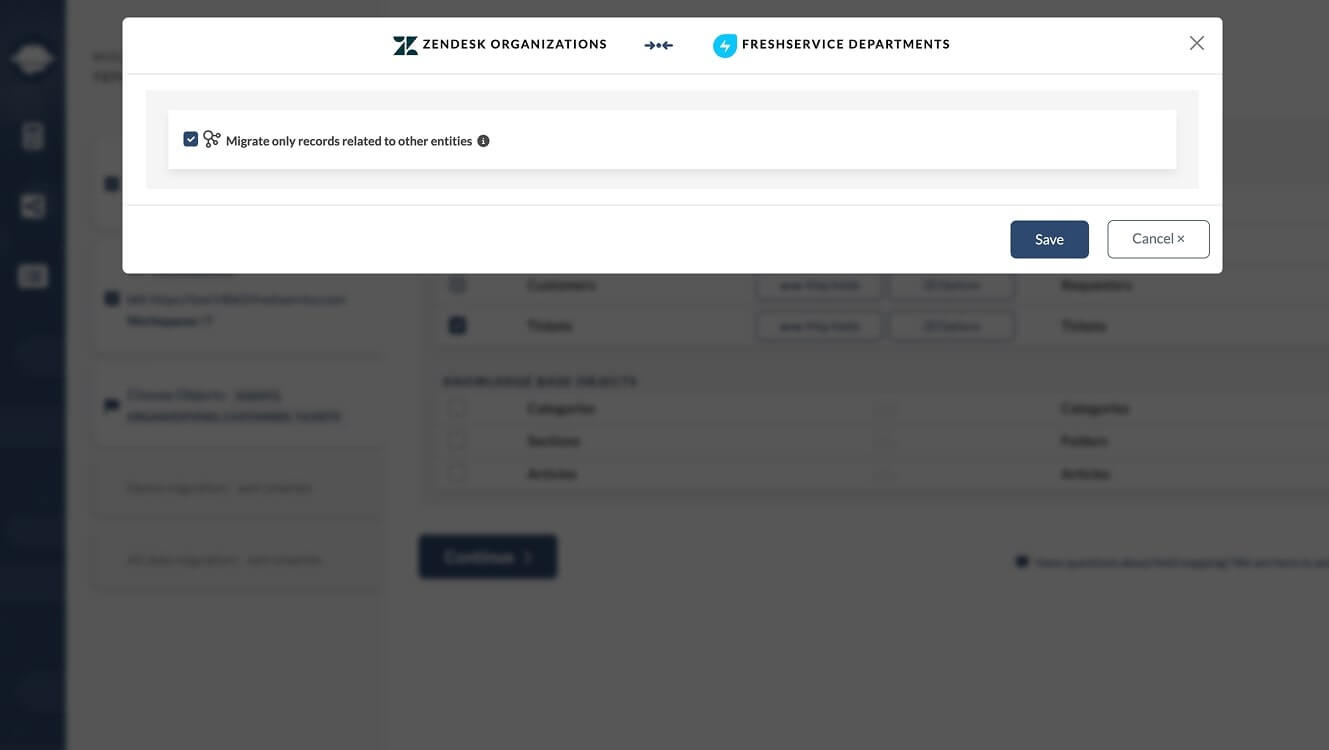
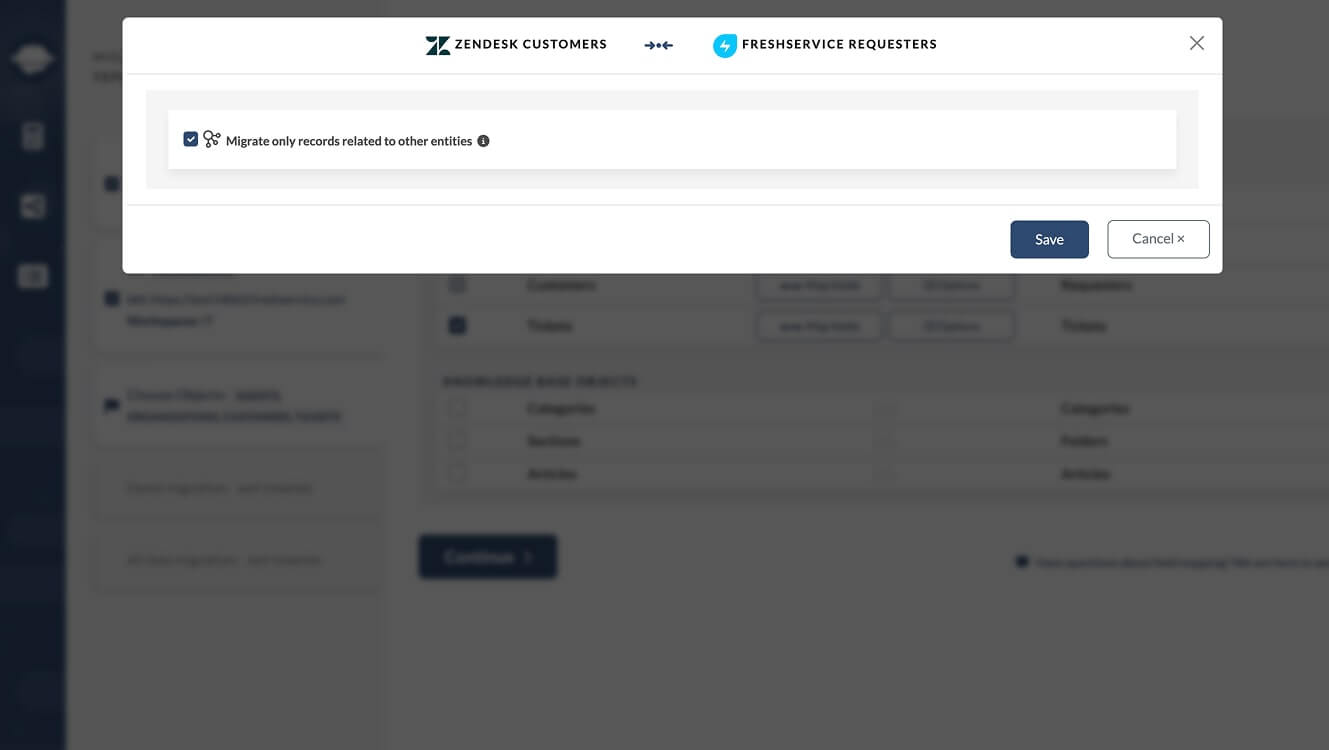
Você pode habilitar esta opção durante a etapa de mapeamento no modal de Opções de Organização ou Contato.
Atualizar registros existentes no destino
Mantenha contatos e organizações correspondentes atualizados durante a migração com o Migration Wizard.
Veja como funciona: Este recurso atualiza contatos e organizações na plataforma de destino quando existe um registro de origem correspondente. Ele substitui todos os campos padrão e personalizados mapeados pelos dados de origem, conforme suas configurações de mapeamento.
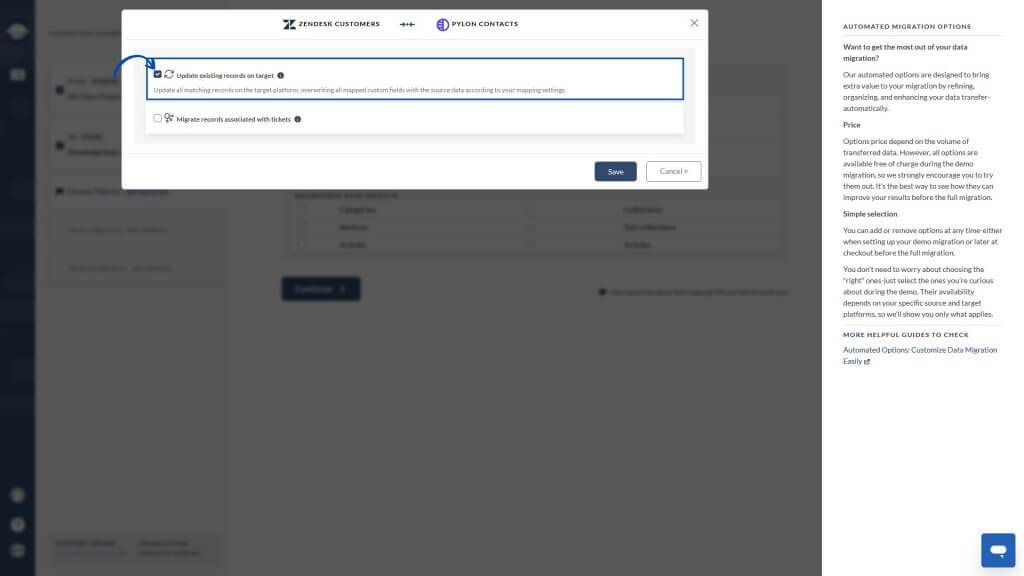

Antes de ativar esta opção, revise cuidadosamente o mapeamento de campos de contatos e organizações. Isso garante que o Migration Wizard atualize seus registros de destino com os dados corretos.
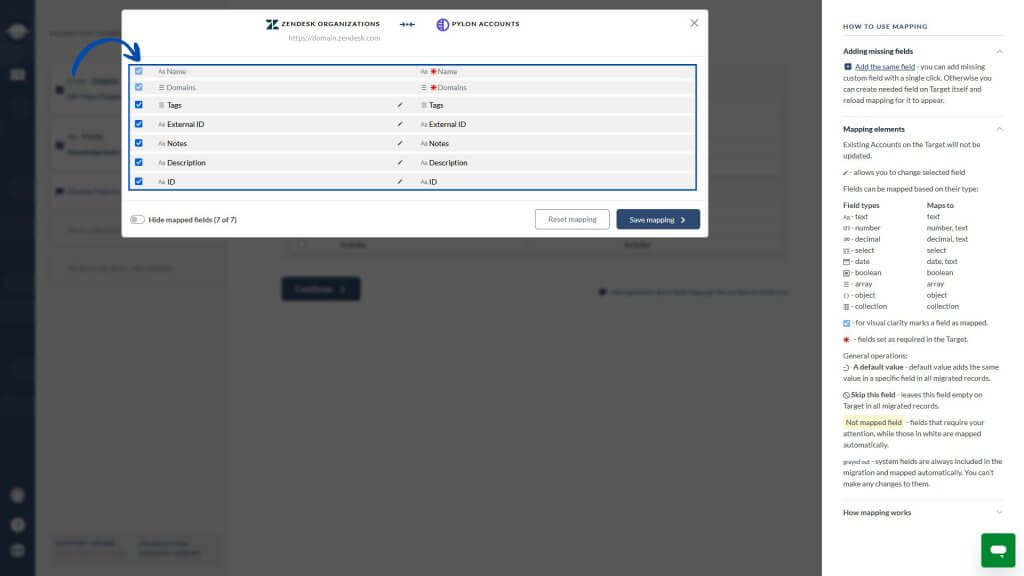
Se você não ativar este recurso, o Migration Wizard marcará os contatos e organizações correspondentes como duplicados e ignorará sua migração.
Use este recurso quando:
- Desejar sincronizar contatos e organizações existentes com novos dados de origem.
- Precisar de um conjunto de dados limpo e preciso após a migração.
Estender o período de retenção
Precisa de mais tempo para acessar os dados da sua migração? Esta opção permite estender o período de retenção antes que sua migração seja arquivada.
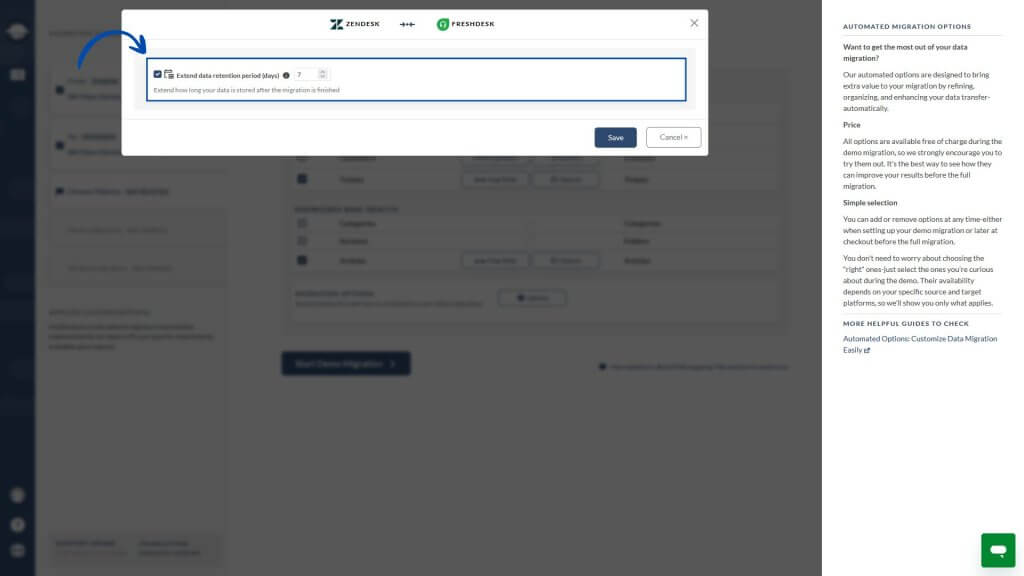
Por padrão, cada Pacote de Suporte inclui um número definido de dias de retenção. Com esta opção ativada, você pode adicionar dias extras além do limite do seu pacote, mantendo seus dados disponíveis por mais tempo.
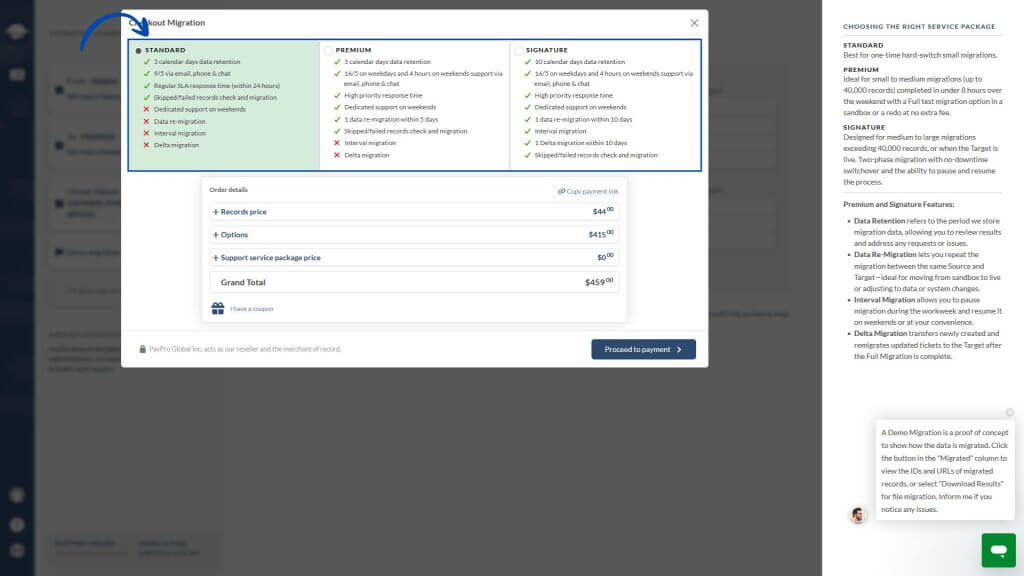
Como funciona?
A opção aparece como um bloco dedicado na etapa de mapeamento quando está ativada para a sua plataforma. Basta inserir quantos dias adicionais você deseja manter sua migração ativa.
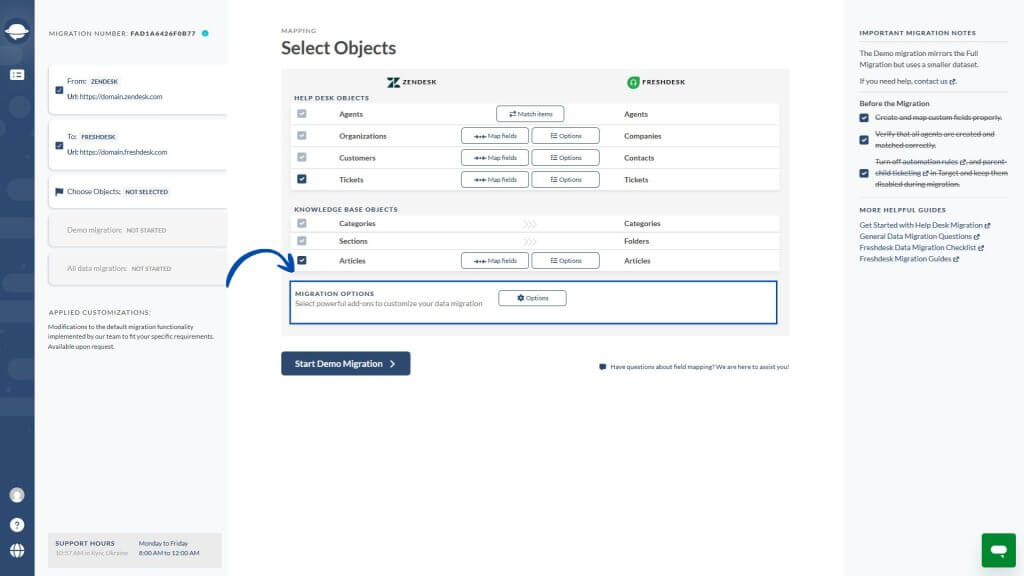
O número escolhido é adicionado aos dias incluídos no seu pacote de Suporte. Por exemplo:
- Você adiciona 7 dias
- Seu pacote Standard inclui 3 dias
- Seu período total de retenção se torna 10 dias
Você verá o número final na etapa “Migração de Todos os Dados”. (Ele pode diferir por 1 dia, pois o dia atual já está contabilizado.)
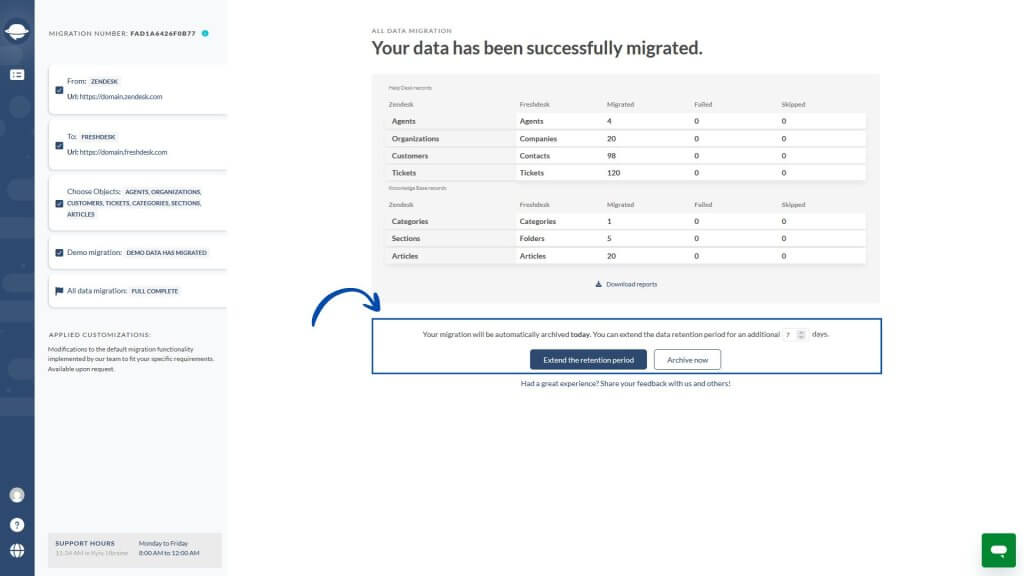
Como testar?
Ative a opção antes de iniciar sua Demo gratuita. Após a conclusão da Demo, verifique o resumo de preços para confirmar o período de retenção atualizado.
Melhore sua Migração de Dados
Esperamos que esses novos recursos sejam úteis para a migração dos seus dados. Se tiver perguntas sobre essas opções ou quiser discutir o agendamento da migração, entre em contato com nossos agentes de suporte. E, se você estiver pronto para mover seus dados, vá em frente e configure sua migração de demonstração gratuita.